GOP(Group Of Picture)
MPEG動画のIフレームからなるフレーム群
基本的に、再エンコードなしに切り出し可能なのはQOP単位である。
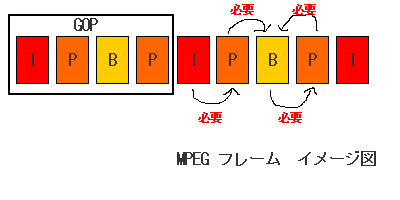
詳しく
動画は静止画が複数合わさったもの
動画をコマ送りで見てみれば、わかると思いますが。
動画とは複数の静止画(コマ)でできています。
人間の目の錯覚で動いているように見えます。
MPEGは差分圧縮
そのまま、静止画のデーターを並べると、すごいデーター量になってしまうのです。
それを避けるために、差分圧縮という方法を用いています。
まずは、以下の絵を見てください。
これはセリフの吹き出しが出る動画の静止画をイメージしたものです。
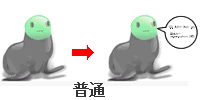
次は差分圧縮をイメージしたものです。
こちらは、右側には吹き出ししか出ていませんよね。
前の画面と違う部分だけを記録することで節約できます。
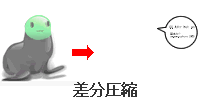
一コマで完結しているのがIフレーム
ただし、先の方法は容量を抑える(圧縮率を高める)にはいいのですが、
問題があります。
問題は、先ほどの例では、吹き出しが出た所から始まるように編集したい場合うまくいきません。
実際には、アタック25のようなフレームになってしまいます。
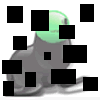
そこで、他の静止画の差分を記録していないフレームがあります。
それがIフレームと呼ばれます。
英語ではコマのことをフレームと呼びます。
このIフレームが多ければ、編集は楽ですが、圧縮率が悪くなります。
また、Iフレームが無いと、圧縮率はよくなりますが、今度は早送りが遅くなります。
最大18コマがDVDの仕様としてあります。
そして多くのMPEGも18コマです。
その他のフレームは、時間的に前方のフレームだけの差分を保存するPフレームと
さらに、後ろのフレームの差分も気にするBフレームがあります。
非圧縮で編集可能なフレームは
編集の開始位置としては、Iフレームしか選択できません。
Pフレーム・Bフレームともに、選択位置より前に存在するIフレームの情報が必要だからです。
ただし、編集終了位置には、Iフレームだけでなく、Pフレームも選択できます。
Pフレームは、前のフレームの差分情報を使用するからです。
Bフレームが選択できないのは、必ず、選択された位置よりも後のフレームを参照するからです。
いずれにせよ、非圧縮の場合は、GOP単位でしか編集できないと言っていいです。
だいたい、18コマは、0.5秒ほどなので、気になるといえば気になりますが、仕方ありません。
再エンコードすれば、好きなコマが選択できますが、画質が悪くなるという欠点があるのでTV編集以外は、勧めません。
MPEG2をエンコードするソフトにはフリーのものから、業務用の数百万円のものまでいろいろあります。
当然ながら、高価な物の方、高画質な場合があります。
ほんの数コマとはいえ、一般ソフトで再エンコードすると、そのフレームだけ画質が変になります。
気にしなくてもいいのですが、それが気にならないなら、GOPで編集して再エンコードしなくてもいいのではないかと思います。
関連語
Iフレーム
Keyとなるフレーム
サイズは大きい
Iフレームの数は減らすと、圧縮率はよくなるが、編集は困難になる。
なぜなら、一コマ再現するのに前後100コマの差分情報が必要になるケースがあるからだ。
MPEGの方がAVIより編集しやすいのはキーフレームの数が多いからです。
再エンコードなしの編集時、編集開始位置・編集終了位置としては指定できる。
Pフレーム
過去のIフレームとPフレームの差分を記録
サイズは中くらい
再エンコードなしの編集時、編集終了位置としては指定できる。
Bフレーム
前後のIフレーム・Bフレーム・Pフレームとの差分を記録
サイズは小さい
再エンコードなしの編集時には、指定できない。
関連
XDVD このGOPを修正して圧縮率が高いDVD
サイト
Android情報サイト
|
Youtube サイト
| Java サイト
| Google 活用サイト
| Google 情報サイト
| 無料ソフト活用 サイト
|写真活用のPicasa2 サイト
|新サイト
Blog
Android ブログ
Copyright (c)2004 - 2012 Aki. All rights reserved.